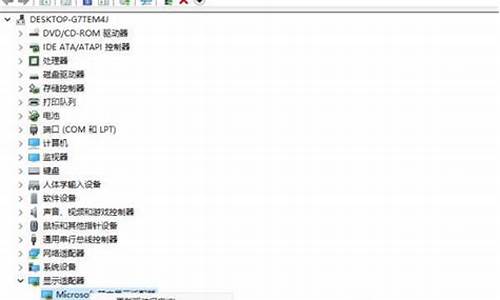您现在的位置是: 首页 > 常用软件 常用软件
惠普笔记本xp系统蓝屏_惠普笔记本xp系统蓝屏怎么办
tamoadmin 2024-09-07 人已围观
简介1.hp pilion g4 换成XP后 蓝屏了怎么办2.装XP系统时出现蓝屏怎么办?感染。恶意程序的破坏导致电脑经常蓝屏;现在很多木马、都会将自身赋予较高的权限,而这些木马、作者完全不在意用户电脑安全,这样就会导致电脑出现蓝屏的问题,现在的电脑蓝屏基本上都是由于恶意程序造成的。建议您可以安装腾讯电脑管家杀毒软件,全面的查杀程序,彻底的清理干净。硬盘出现问题也经常会导致电脑蓝屏,比如硬盘出现坏道,
1.hp pilion g4 换成XP后 蓝屏了怎么办
2.装XP系统时出现蓝屏怎么办?

感染。恶意程序的破坏导致电脑经常蓝屏;现在很多木马、都会将自身赋予较高的权限,而这些木马、作者完全不在意用户电脑安全,这样就会导致电脑出现蓝屏的问题,现在的电脑蓝屏基本上都是由于恶意程序造成的。建议您可以安装腾讯电脑管家杀毒软件,全面的查杀程序,彻底的清理干净。
硬盘出现问题也经常会导致电脑蓝屏,比如硬盘出现坏道,电脑读取数据错误导致了蓝屏现象,因为硬盘和内存一样,承载一些数据的存取操作,如果存取/读取系统文件所在的区域出现坏道,也会造成系统无法正常运行,导致系统崩溃,导致电脑蓝屏。
hp pilion g4 换成XP后 蓝屏了怎么办
XP装系统蓝屏的原因和处理方法如下:
(1)第一个原因:这是由于硬盘模式不同,而导致的蓝屏。由于现在电脑的硬盘都是串口硬盘,而普通的XP安装盘和GHOST版的安装光盘,它们都没有集成SATA控制驱动(或者有些也集成了,但是与实际中的SATA控制驱动不匹配),从而造成不兼容,而无法识别硬盘,导至无法正常安装操作系统或者蓝屏,所以就必须更换硬盘的模式,将AHCI改成IDE模式,或者IDE改成AHCI模式,就不会现蓝屏的现象,也能正常进系统。
(2)第二个原因:这是在重装的过程中破坏了硬盘的主引导记录,而导至无法引导系统,并伴有蓝屏,一般遇上这种情况,可以按下面的方法处理:也就是重建主引导记录,方法如下:
首先要准备一张带PE的GHOST版的最新安装光盘,不管是XP还是WIN7,(一般软件店或者电脑店都有买¥5-8一张)或者准备一个带PE的U盘启动盘,接着开机按下F12键或者开机按下DEL进入到BIOS中,设好第一启动项为光驱(或者U盘),放入光盘(或者插入U盘),进入光盘中(或者U盘中),进入WINPE中,找到一个叫diskgenius的软件,打开这个软件,找到主机的“硬盘”,选中硬盘,点右键,会弹出一个下拉列框,上面就有一个“重建主引导记录(MBR)”,点击这个“重建主引导记录(MBR)”,然后就会弹出一个对话框,点击“是”,然后弹出“任务成功完成”的对话框,点击“确定”,就可以修复主引导记录了。 然后重启电脑,电脑也就能够进操作系统了,百分之九十五可以解决问题。(如下图)
装XP系统时出现蓝屏怎么办?
(1)HP笔记本更改安装XP出现蓝屏,这是由于硬盘模式不同,而导致的出现蓝屏,无法识硬盘,不能安装的现象。
(2)由于现在电脑的硬盘大部分都是串口硬盘,而普通的XP安装盘和GHOST版的安装光盘,它们都没有集成SATA控制驱动(或者有些也集成了,但是与实际中的SATA控制驱动不匹配),从而造成不兼容,而无法识别硬盘,导至无法正常安装操作系统或者蓝屏,所以就必须更换硬盘的模式,将AHCI改成IDE模式,就可以正常安装了。
(3)HP笔记本换成XP的方法如下:
(一)第一步:首先要更改一下硬盘的模式,如果以前是WIN7 ?AHCI模式,现在要重装XP,哪么就要进入BIOS,更改一下硬盘模式,将AHCI改成IDE模式,只有这样,才能保证在安装时不出现蓝屏,或者无法安装的现象,HP笔记本有二种更换硬盘模式的方法:
第一种:HP 的新机器是图形版BIOS,用鼠标就可以操作。开机按F10进入bios,在System Configuration------SATA Device Mode,在这里可以选AHCI或IDE,用鼠标就可以点击,选择为IDE,然后按左下角的“X”按钮,选YES。
第二种:开机时按F10进入BIOS,把“Enable Native Sata Support”这一项设为disable ,按F10保存退出。
或者是开机时按F10进入BIOS,在 System Configuration --------Device Configurations中找到SATA Native Mode,将它设置为Disabled ;按F10保存退出。
(二)第二步,安装XP的方法:
教一种用GHOST光盘安装系统的方法如下:
先要到软件店或者电脑店买一张带PE的GHOST WIXP SP3版光盘(一般5-8元一张)然后按下面的步骤来做:
第一步:开机按下F12键,进入快速启动菜单,选择DVDROM启动,也可以开机按下DEL,进入BIOS中,设好光驱为启动,(找到BOOT----boot settings---boot device priority--enter(确定)--1ST BOOT DEVICE--DVDROM--enter(确定)))F10保存。
第一个就是光驱启动
第二步:把光盘放入光驱,启动电脑,进入到一个启动菜单界面,选择WINPE(WIN2003或者 WIN8PE)进入,然后打开“我的电脑”或者“计算机”,找到C盘,然后格式化C盘,(文件类型选择NTFS ,快速格式化)确定即可。
第三步:返回主菜单,只要点A就搞定了,它会自动安装系统和驱动。
第四步:重启后,很多应用软件会自动安装,(当然不想要,可以卸载或者不要勾选安装),然后想要什么软件上网下载什么安装。最后重启,安装成功。
第五步:用GHOST版光盘上的一键还原做好备份(也可以手动GHOST),就OK了。
你这个蓝屏代码是典型的硬盘模式不对蓝屏代码,7B的这个代码。你开机进入BIOS,一般惠普笔记本开机LOGO后按F10进入BIOS,台式机是按DEL进入,进入后找到和SATA有关的选项,之后换一个选项就行了,因为不同系统支持的硬盘模式不同的。如下图所示。
上一篇:amibcp 联想oem xp_